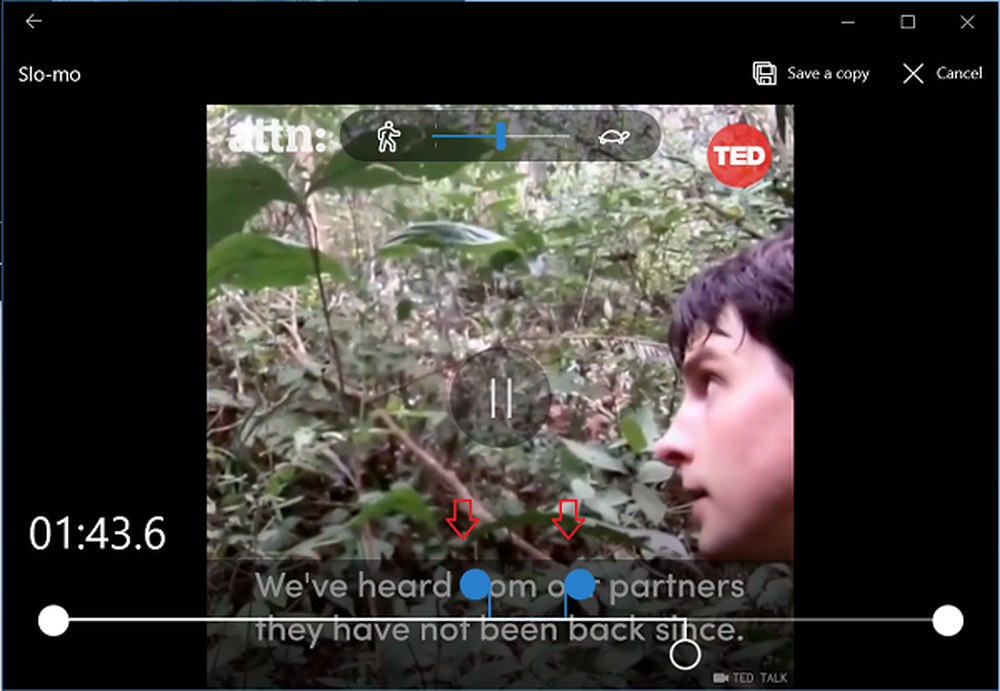Añadir a alguien más a este enlace de PC está en gris

Como administrador, es posible que desee agregar varios usuarios al mismo dispositivo con Windows 10. A veces, incluso una computadora portátil necesita múltiples usuarios, como miembros de la familia. Es muy fácil y sencillo agregar usuarios a Windows 10 dispositivo. Si no puede crear o agregar una nueva cuenta de usuario en Windows 10 y Agrega a alguien más a esta PC El enlace está atenuado, no funciona o no hace nada, entonces esta publicación te ayudará a solucionar el problema..
Cómo agregar usuarios al dispositivo Windows 10
Antes de pasar a comprender cómo solucionar el problema, primero entendamos el proceso predeterminado de agregar nuevos usuarios a los dispositivos con Windows 10. Esta cuenta adicional podría ser para un niño o un usuario con una cuenta local. Aquí están los pasos:
Selecciona el comienzo botón, luego seleccione Ajustes > Cuentas > Familia y otras personas> Agrega a alguien más a esta PC.
Ingrese un nombre de usuario, contraseña, sugerencia de contraseña y luego seleccione Siguiente.

De esta manera, la cuenta se agrega a su dispositivo con Windows 10 y está visible en la lista de cuentas.

Si desea añadir un nueva cuenta de administrador, luego sigue estos pasos:
- Seleccionar comienzo > Ajustes > Cuenta > Familia y otras personas (u Otras personas, si está usando Windows 10 Enterprise), y seleccione Cambiar el tipo de cuenta.
- En Tipo de cuenta, seleccione Administrador > DE ACUERDO. Reinicie su máquina e inicie sesión con la nueva cuenta de administrador.

Agregar a alguien más a este enlace de PC no funciona
Aqui es donde se pone complicado. A veces, el primer paso del enlace 'Agregar otra persona a esta PC' no funciona. Las razones pueden ser muchas. Aquí hay dos métodos con los que puede abordar este problema.
1. Utilizando NETPLWIZ
Con NETPLWIZ, los administradores pueden administrar las Cuentas de usuario en los sistemas Windows 10. Para hacer uso de él, sigue estos pasos:
- Presione la tecla de Windows y escriba 'Ejecutar', o presione la tecla de Windows + R.
- Escriba 'netplwiz' en el cuadro de diálogo Ejecutar.

- Haga clic en Aceptar o presione la tecla Intro.
- Esto abre las Cuentas de Usuario..

- Haga clic en 'Agregar' y luego se abre la siguiente ventana.

- Añade el usuario y el dominio aquí..
2. Agregar una cuenta de usuario en estado de inicio limpio
Inicie su computadora en Clean Boot State y luego intente agregar un nuevo usuario. Cuando inicia el equipo con un inicio limpio, el equipo comienza con un conjunto mínimo de controladores y programas de inicio preseleccionados. Por lo tanto, cualquier proceso de interferencia de terceros no se ejecutará.
Este método también resuelve cualquier problema que pueda ocurrir al agregar un nuevo usuario al sistema Windows 10.